怎么给视频加上时间日期
在视频制作中,给视频添加上时间日期有着诸多实用的用途。它可以增加视频的真实感和现场感,让观众更清晰地了解视频拍摄的时间背景。比如在记录日常生活、旅行见闻或者新闻报道等视频中,时间日期的展示能使视频内容更具可信度和参考价值。同时,对于一些需要按照时间顺序整理的视频素材,时间日期的标注也方便了后期的分类和管理。接下来,我们就来看看如何使用不同的软件给视频加上时间日期。
1.使用爱剪辑
爱剪辑是一款非常易用、功能丰富的视频剪辑软件,其界面简洁,对电脑配置要求低,即使是零基础的用户也能轻松上手。下面就来分享一下在爱剪辑中添加时间和日期的方法。
下载方法:视频剪辑软件《爱剪辑》下载

图1:时间日期地点效果

图2:胶片感日期效果
1.1导入需要添加时间日期的视频
打开爱剪辑软件,界面简洁明了,首先映入眼帘的便是“视频”面板。在这里,你只需轻松几步,就能导入需要添加时间日期的视频素材,迅速开启你的视频创作之旅。
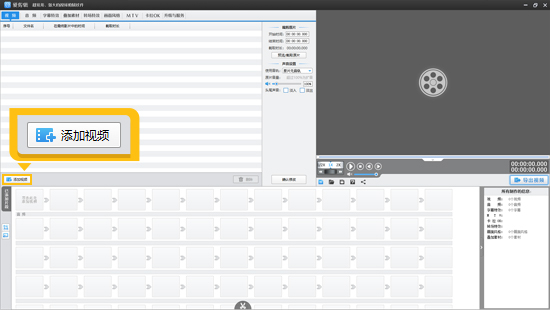
图3:添加视频
1.2添加时间和日期
紧接着,点击“字幕特效”面板,将时间指针精准定位到0秒,这可是添加时间信息的关键起始点。双击视频预览框,输入时间,然后将其排放在左下方。
接着继续双击视频预览框,输入日期,比如“2025年1月24日”。之后在日期下面,还可以继续输入“星期五”和温度数等相关信息。
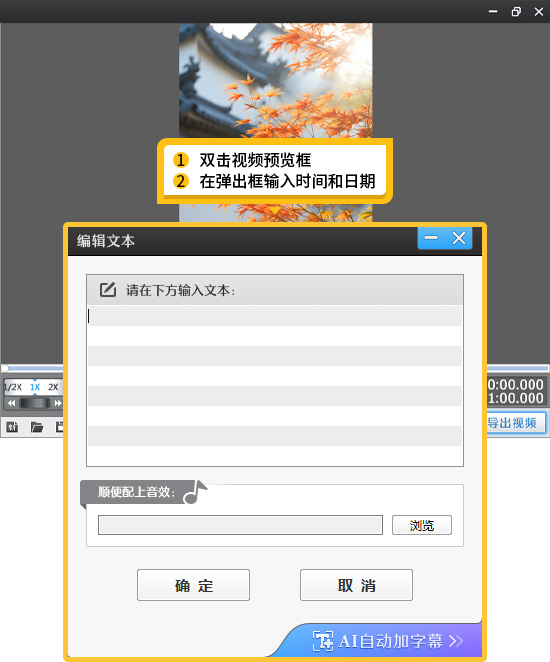
图4:添加时间和日期
在特效设置方面,时间的特效,可以将“出现特效”和“消失特效”前的勾取消掉,只勾选“停留特效”栏目的“静态展示”,并设置特效时长足够长,这样时间就能一直稳定地显示在视频中。为了让日期的呈现更具吸引力,在“出现特效”栏目中,我们选择充满动感的“向右拉幕”效果,让日期仿佛从屏幕一侧缓缓拉开,充满仪式感。“停留特效”则设置为静态展示,稳定而清晰地呈现日期信息;“消失特效”就先不勾选啦,这样日期能以一种动态出现、静态展示的独特方式,为视频增添不少趣味性。
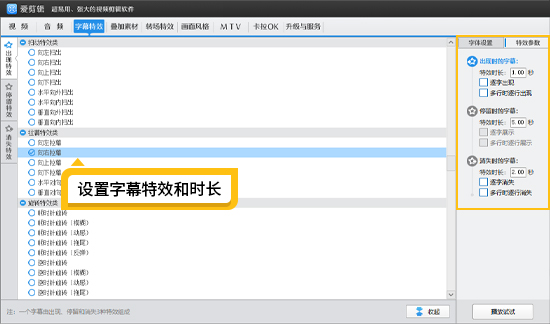
图5:设置字幕特效和时长
1.3添加定位
完成日期添加后,再点击“叠加素材”左栏的“加贴图”选项,导入定位标志,将它巧妙地放置在视频底部,为视频增添一份专业感。最后,别忘了再次利用“字幕特效”功能,添加拍摄视频的城市名称,让视频所传达的信息更加丰富、完整,使观众能更好地了解视频背后的故事。
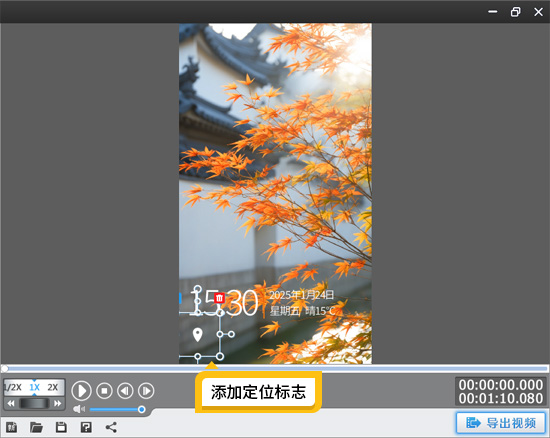
图6:添加定位标志
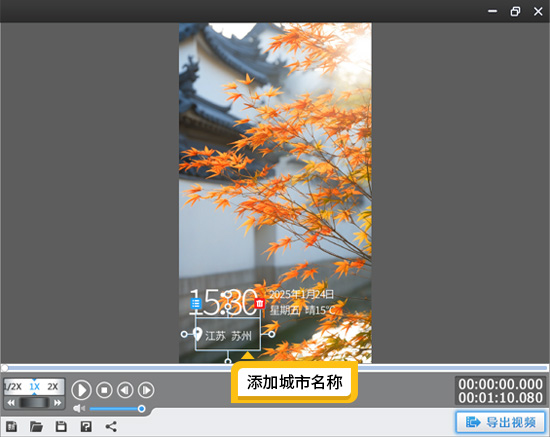
图7:添加城市名称
1.4添加胶片感日期效果
首先我们先对视频应用“AI专业电影调色”功能,给视频选择一个比较复古的色调。接着在视频右下角添加上日期,设置字体颜色为黄色,并调整大小和字体即可。
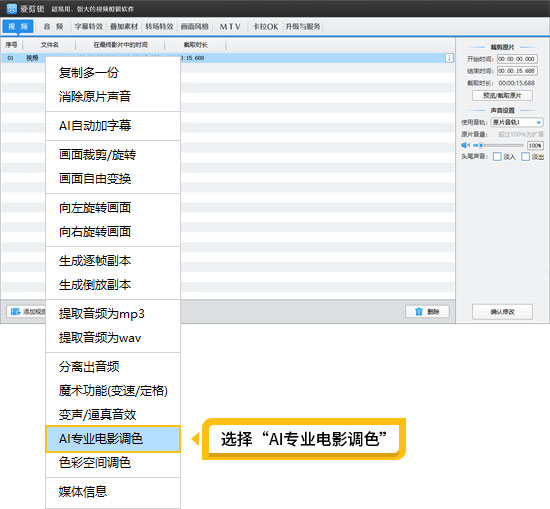
图8:AI电影专业调色功能
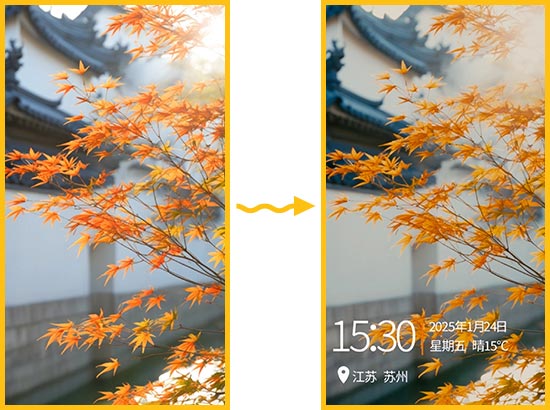
图9:添加日期效果
2.使用AE
AE是一款专业的视频特效制作软件,功能强大,但操作相对复杂。在AE中给视频添加时间日期,首先需要新建一个合成,将视频素材导入到项目面板中并拖入合成时间轴。然后创建一个文本图层,在文本图层中输入时间日期内容。可以通过调整文本的字体、大小、颜色等属性来使其符合视频风格。为了让时间日期有动态效果,比如随时间变化,可以利用表达式来实现。在文本图层的源文本属性上添加表达式,链接到时间相关的参数,这样时间日期就能随着视频的播放而实时更新。不过,AE的表达式功能需要一定的学习成本,对于新手来说可能需要花费一些时间去研究和练习。
3.使用FCPX
FCPX是苹果系统上一款专业的视频剪辑软件。使用FCPX添加时间日期,先将视频素材导入到资源库中,然后将其拖到时间线上。在“字幕”资源库中选择合适的字幕样式,拖到时间线上的视频轨道上方。在字幕编辑窗口中,输入时间日期内容,并通过右侧的属性检查器调整字幕的位置、大小、颜色等参数。如果想要时间日期有动态效果,还可以在“运动”选项卡中设置关键帧,实现淡入淡出、旋转等动画效果。
4.使用imovie
imovie是苹果设备自带的一款简单易用的视频剪辑软件。打开imovie,导入视频素材后,将其添加到项目时间线上。点击“T”图标,选择合适的字幕样式添加到时间线。在字幕编辑框中输入时间日期,通过拖动和缩放操作来调整字幕在视频中的位置和大小。imovie的字幕特效相对较少,但基本能满足日常简单的视频添加时间日期需求,而且操作非常便捷,适合普通用户快速制作带有时间日期的视频。
不同的软件都有各自的特点和适用场景,大家可以根据自己的需求和软件操作熟练程度来选择合适的工具给视频添加时间日期,让视频内容更加丰富和完整。









